Å lage oppgaver for studenter i Microsoft Teams og administrere tidslinjene fungerer normalt som en lek. Imidlertid er det noen Microsoft Teams-problemer du ikke kan overse hvis du planlegger å administrere flere oppgaver og personer samtidig.
Mange nye funksjoner har blitt lagt til Teams 'oppgaver de siste månedene. Løftet om en raskere, mer strømlinjeformet design har blitt til virkelighet, og den kom ikke alene.
Opprettelse av oppgaver har endelig et mer intuitivt layout med en kolonne, lærere kan enkelt se hvordan dokumentet vil se ut for elevene, gjennomgå arbeidet sitt på et øyeblikk og rangere dem mens du er på farten.
Det høres nesten for bra ut til å være sant, i hvert fall til vi oppdager at Microsoft Teams-oppgaver ikke vises noen ganger. Bekymre deg ikke, siden vi har forskjellige løsninger som du kan prøve å løse problemet ditt. La oss dykke rett inn.
Hva kan jeg gjøre hvis Teams-oppgaver ikke vises?
1. Last ned Android-mobilappen
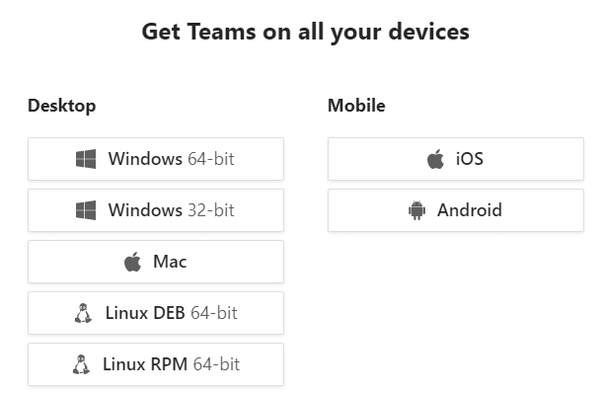
- Gå til mobilenheten din.
- Følg lenken på Microsofts nedlastingsside.
- Du kan også hente den fra Google Play Store.
- Installere Microsoft Teams som alle andre vanlige apper.
Vet du ikke hvordan du skal reagere når Microsoft Teams-oppgaver ikke vises og du er ute av tid? Merk det som et kjent problem, og bruk ganske enkelt denne løsningen, senere etterfulgt av en faktisk stasjonær løsning.
Hvis du leter etter den raskeste måten nå, så bruk bare Microsoft Teams på Android mobile.
2. Se etter oppdateringer fra Microsoft Teams
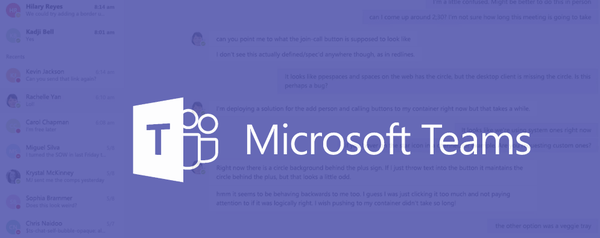
- Klikk på din profilbilde øverst i appen.
- Plukke ut Se etter oppdateringer.
- Hvis en ny oppdatering er tilgjengelig, vil den lastes ned og installeres når datamaskinen er inaktiv.
- Gå deretter ut av Lag fullstendig.
- Start den på nytt for å sjekke den igjen.
Desktop-klienten oppdaterer seg normalt automatisk, og den er oppdatert mesteparten av tiden. Hvis du vil, kan du fremdeles se etter tilgjengelige oppdateringer. For å gjøre det, er det bare å fullføre prosedyren ovenfor og sørge for at de gir de nødvendige funksjoner og hastighetsforbedringer.
Merk: Du må være pålogget for at oppdateringer skal lastes ned.
3. En alternativ måte å sjekke oppgaver fra Microsoft Teams på
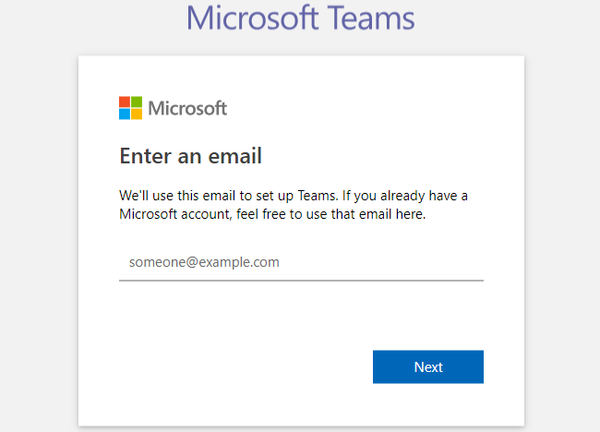
- Gå til Lagavsnitt av sidestangen.
- Velg teamet som brukes til kurset ditt.
- I Teams klient, gå til Aktivitet i et enkelt lag. Her skal du kunne sjekke alle oppgavene.
- Klikk Oppgaver i forskjellige team for å se om du kan sjekke det i Tildelt fane, merk det, eller gi tilbakemelding.
4. Vent på varsel om karakter
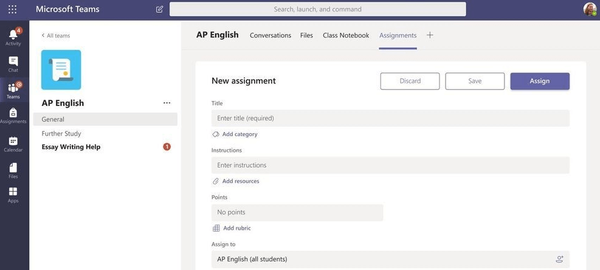
Ting blir mye lettere når vi snakker om en fullført og gradert oppgave. Forutsatt at studentene kan se oppgaven i Samtale-fanen, de står fritt til å fullføre oppgaven. Neste klikker de på Legge seg alternativet og sendte tilbake sitt ferdige oppdrag til læreren.
Meldingen om karaktersetting kan plutselig gjenopprette tilgangen til den tidligere manglende oppgaven. Bare dobbeltsjekk det via Aktivitetsfanen.
5. Skaff deg Microsoft Teams desktop-klient
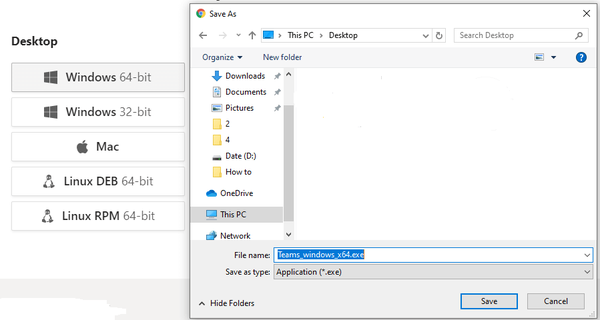
- Besøk de offisielle lagene på skrivebordssiden.
- Velg Desktop-versjonen for å starte nedlastingen.
- Gjør ett av følgende:
- Velge Åpen eller Kjør dette programmet fra dets nåværende plassering hvis du vil starte installasjonen umiddelbart.
- Velge Lagre eller Lagre dette programmet på disken for å kopiere nedlastingen til datamaskinen for installasjon på et senere tidspunkt.
Husk at oppgaver kan nekte å dukke opp ettersom Teams ikke kjører helt i Safari. Vi anbefaler at du slutter å lete etter oppgavene i Microsoft Teams webklient på Safari og laster ned desktopklienten i stedet.
Konklusjon
Husk at Microsoft Teams er et samarbeidsverktøy som brukes som en utvidelse av et klasserom eller som et knutepunkt for teamarbeid generelt.
Det er ingen argumenter for at oppgaver spiller en viktig rolle i ethvert teamarbeidsmiljø, så sørg for å prøve alle de nevnte metodene for å løse problemet ditt, selv om dette betyr å gå inn og ta saken i egne hender.
Hvis du ennå ikke er Teams-bruker, kan du registrere deg for Microsoft Teams-tjenesten i dag.
Hvis du har andre spørsmål eller forslag, må du huske å legge dem igjen i kommentarfeltet nedenfor, så sjekker vi dem ut.
FAQ: Lær mer om oppgaver fra Microsoft Teams
- Hvordan legger du til oppgaver i Microsoft Teams?
For å legge til nye oppgaver i Microsoft Teams, naviger til Nytt oppdrag knappen, legg til tittelen på den respektive oppgaven, sett inn instruksjonene og bruk Tilordne til alternativet for å velge brukeren som skal stå til ansvar for den aktuelle oppgaven.
- Hvordan kan jeg slå på oppgaver på Microsoft Teams?
For å kunne levere en oppgave, må du velge det tilsvarende oppdragskortet ved å gå til Generelt og deretter Oppgaver. Trykk deretter på Add Work-knappen, last opp filene dine og klikk på Turn in-knappen i høyre hjørne av vinduet.
Redaktørens merknad: Dette innlegget ble opprinnelig publisert i desember 2019 og har siden blitt oppdatert for friskhet og nøyaktighet.
- Microsoft Teams
- Microsoft Teams feilkoder
- produktivitetsprogramvare
 Friendoffriends
Friendoffriends



